「個人ブログで月間100万PV超えするまでの旅」です。月間100万PV超えを目指してインターネットの旅に出ています。旅の費用を稼ぐためにアフィリエイトにも挑戦しつつも苦戦中です。
————————————

つなワタリ@捨て身の「プロ無謀家」(@27watari)です。
いままでアフィリ関係は「カエレバ&もしも」のコンボスタイルでした(関連記事:「amazonと楽天のアフィリエイトは、もしもアフィリエイト&カエレバに一括せよ」)。
しかし、話題のRinkerが便利そうです。話題沸騰中です。そこで早速導入してみました。
インストールまではスイスイでしたが、その後にちょっとつまずいてしまいました。つまずいた理由は不明ですが、その辺も含めて備忘録として残しておきます。
【目次】本記事の内容
最強の商品リンク作成プラグイン「Rinker(リンカー)」の5大メリット
『わかったブログ(http://www.wakatta-blog.com/)』の“かん吉さん”が開発した商品リンク作成「カエレバ(http://kaereba.com/)」は非常に便利なツールでした。
アフィリエイト初心者の私も「カエレバ&もしもアフィリエイト」のコンボスタイルが基本でした。
しかし、リンク作成の度に「カエレバ」と自分のサイトを行き来するのがけっこう手間でした。
その手間を解決し、さらに商品リンクの一括管理までを実現したのが、「Rinker(リンカー)」です。
メリットは下記の5点です。
(1)wordpress内で商品リンク作成が完結
(2)商品コードがショートコード
(3)結果的に作業の時短化
(4)商品の一括管理も実現
(5)まだまだ進化が期待できる
商品リンク作成プラグインとしては死角なし。最強ともいえます。
「Rinker(リンカー)」開発者は、やよい@在宅フリーランスPG&ブロガーさん
開発されたのは、やよいさんとい方です。
3人のお子さんを育てているフリーランスのプログラマーだそうです。
『おやこそだて(https://oyakosodate.com/)』というサイトを運営されています。
ツイッターはこちらです。

やよい@在宅フリーランスPG&ブロガー
https://twitter.com/oyayoi19
私はプログラミングに関して知識ゼロですが、こういうことができる方に憧れてしまいます。
では、早速「Rinker(リンカー)」のインストール方法から使い方までをサクッと紹介していきましょう。
じつは、なぜか原因不明ですが、うまく使えず時間を浪費してしまいました。その辺も含めて紹介します。
プラグイン「Rinker(リンカー)」の新規追加から……ダウンロードは「BOOTH」から
まずは「Rinker(リンカー)」を新規インストールしようと思って検索しました。


「プラグイン」→「新規追加」→「プラグインの検索」と進み……。
ここで「プラグインが見つかりませんでした。他の検索条件をお試しください。」の表示が。

あれれ??
そうです。
「Rinker(リンカー)」は専用のダウンロードページから落とすんです。
まずは公式ページに行ってください。その中にダウンロードページの案内が載っています。

https://oyakosodate.com/rinker/#Rinker_Pro
そしてダウンロードページはこちらになります。

https://rinker.booth.pm/items/891465
無料ダウンロードをクリックすると、pixivのログイン画面が現れます。

ダウンロードページはpixivと連携したショップ「BOOTH」なので、pixivにログインしないとダウンロードできません。
pixiv IDを持っていない人は、登録してください。
ダウンロードしたら、あとは簡単インストールで完了! と思いきや……
「BOOTH」からダウンロードしたら、あとはwordpressにインストールするだけです。
「プラグインを追加」ページの左上にある「プラグインのアップロード」をクリックします。

続いて、ZIPファイルを選択して、「今すぐインストール」をクリックします。
インストールが完了したら、「プラグインを有効化」をクリックします。

新規投稿ページに「商品リンク追加」というボタンが出現したはずです。これでオッケーです。

ただ、このまま使ってもダメです。続いて、重要な「Rinker(リンカー)」初期設定を入力していきます。
「Rinker(リンカー)」初期設定は、「もしも」とのコンボがオススメ
「Rinker(リンカー)」の設定項目はいろいろありますが、私は「もしもアフィリエイト」とのコンボをオススメします。
「amazonと楽天のアフィリエイトは、もしもアフィリエイト&カエレバに一括せよ(https://27watari.com/adsense-affiliate-03)」も書きましたが、その理由を簡単に言ってしまうと、「amazonと楽天の売上げを一括にすることができる」という点です。
とくにamazonの場合は支払額が5,000円未満だと支払いが保留のままになってしまいます。しかし、「もしもアフィリエイト」を使えば、それは気にする必要がなくなるんです。
それにamazonや楽天などをいちいちチェックする必要もなくなるので、時間的なロスもなくなります。
「もしもアフィリエイト」に登録していない人は、オススメです。
・ ・ ・
さて、ここからは「もしもアフィリエイト」に登録したことを前提に話を進めます。
「Rinker(リンカー)」初期設定に必要な情報は下記となります。
(1)amazonの設定
(2)もしもアフィリエイトの設定
それぞれを紹介します。
amazonの設定は、Amazon Product Advertising APIに登録が必須
まずAmazon Product Advertising APIに登録するために下記にアクセスします。
https://affiliate.amazon.co.jp/assoc_credentials/home
amazonにログインしたら、「Amazon Product Advertising API」の利用をはじめるをクリックします。

すると「アクセスキー」「シークレットキー」が表示されます。

さらに「トラッキングID」を含めて合計3カ所に入力します

これでamazonの設定は終了です。
もしもアフィリエイトの設定
もしもアフィリエイトから「amazonID」「楽天市場ID」「Yahoo!ショッピングID」を入力して、優先ショップのボックスにチェックを入れます。
さらにGoogle Analyticsの「商品リンクのクリックをトラッキング」にもチェックを入れます。

これで完了です。
「amazonID」「楽天市場ID」「Yahoo!ショッピングID」それぞれの入力方法は、「もしもIDの取得方法(https://oyakosodate.com/rinker/getmoshimoid/)」をご覧になってください。
リンク先の説明はちょっと不十分ですが、要するに「amazonID」「楽天市場ID」「Yahoo!ショッピングID」それぞれのIDをコピペすればオッケーです。
商品リンクが表示されない! macのせい? 「Rinker(リンカー)」の落とし穴が待っていた
あとはテストするだけです。
新規投稿から「商品リンク追加」を選んでクリックしましたが……商品リンク検索画面が表示されません!
原因不明です。
あれこれと時間を費やして試してみましたが、やはり商品リンク検索画面がパッと表示されません。
……けっこう参りました。
私はmacを使っているんですが、そのせいなのかもしれません。
結局、controlキーを押しながら「商品リンク追加」をクリックすると、別画面で商品リストが表示されました。
なんとなく解決しましたが、どうもしっくりしません。
「商品リンク追加」がすぐに新規原稿に反映されないのもストレスです。
この辺は私の方のパソコン環境の問題なのか、「Rinker(リンカー)」自体の仕様のせいなのかは不明です。
いつか解消されればいいのですが……。
私も時間があるときに調べてみようと思います。
それはともかく「商品リンク検索画面」が表示されたら、あとは表示させたい商品を入力して検索すればオッケーです。
いろいろな商品が表示されますので、それを選べば「商品リンク」が原稿に反映されます。
さらに一度作った「商品リンク」はそのまま保存されます。
こちらに保存されます。

私の場合は、なぜかすぐに反映されないので、「商品リンク」から選び直して原稿に貼り付けています。
それにしてもwordpress上で完結するのはありがたいです。
さて、どんな使用感なのかテストです。
amazonで大好きな「トゥイーティー」グッズを検索してみました。
『トゥイーティー 布団カバー シングル 3点セット(掛け布団カバー・敷き布団カバー・ピロケース)』です。
むっちゃ可愛いです。
こんな風になります。
「Rinker(リンカー)」商品リンクに簡単なカスタマイズを加える
商品リンクだけだと、少し味気ないですね。
そこで簡単なカスタマイズをしてみることにしました。
調べてみました。
あめのはさんの『略してとりてみ』に簡単なカスタマイズ方法が掲載されていました。
これです。
プラグイン「Rinker(リンカー)」をシンプルにカスタマイズッッッ!
https://www.toritemi.com/rinker-simple
そこでそれぞれのボタンに「〜で探す」という文言を加えてみました。
いかがでしょうか。
開発者のやよいさんのページにもショートコードの属性が紹介されていました。
これです。
Rinker(リンカー)ショートコード属性
https://oyakosodate.com/rinker/shortcode/
いろいろな属性をプラスできるようです。

テストでやってみました。
いかがでしょうか。
では、「Rinker(リンカー)」をフル活用して、ブログ生活に弾みをつけていきましょう。
wordpressやるなら
エックスサーバーがオススメ!
このサイトはスタート時より「wordpress × エックスサーバー」によって運営しております。他のサーバーとも契約をして別サイトを構築しておりますが、エックスサーバーの使い勝手がイチバンです。セキュリティ、サポートに満足しております。しかも低コストです。利用者が多いので情報がネットに多いことも助かります。
詳細は下記ボタンより


 【WordPressのコメント欄を閉鎖する】大量のスパムコメントを排除する方法
【WordPressのコメント欄を閉鎖する】大量のスパムコメントを排除する方法 【WordPressへの不正アクセスが多発中】狙われる「wlwmanifest.xml」
【WordPressへの不正アクセスが多発中】狙われる「wlwmanifest.xml」 【AIOSEOスコアの詳細】100点にしたい? 点数基準の3項目を解説
【AIOSEOスコアの詳細】100点にしたい? 点数基準の3項目を解説